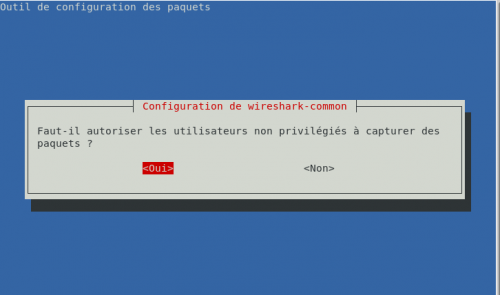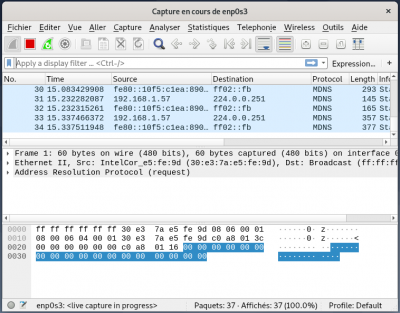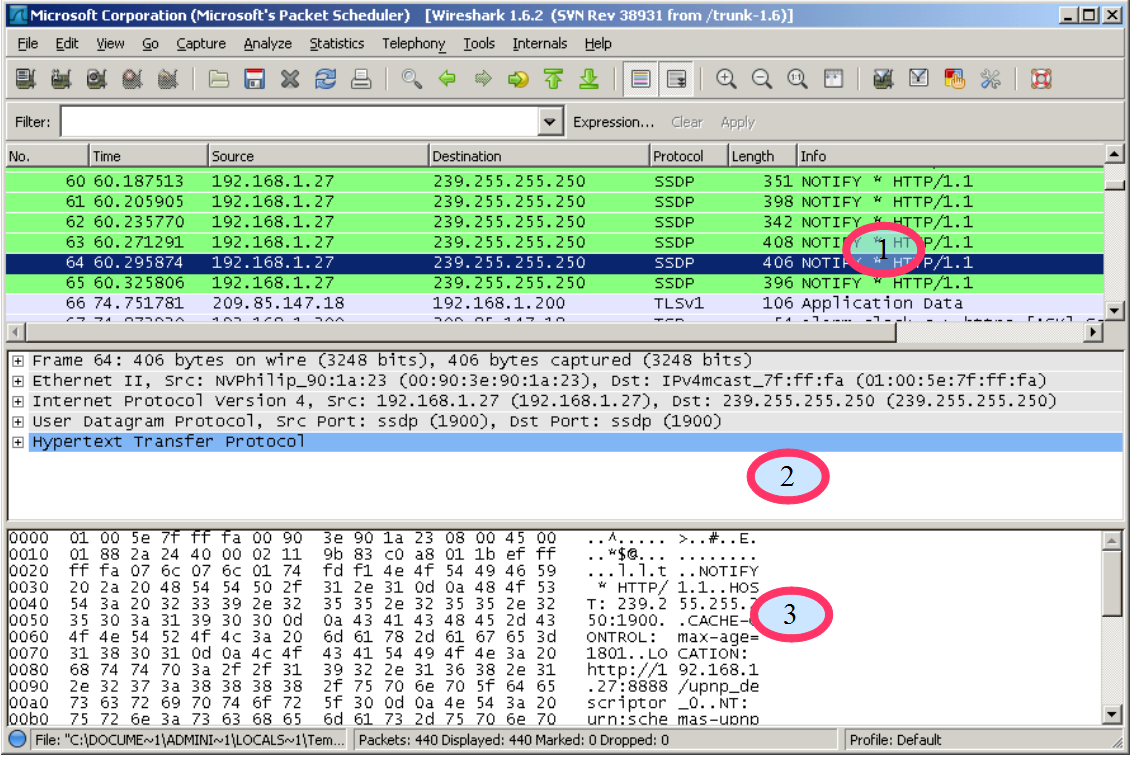**Ceci est une ancienne révision du document !**
Table des matières
Visualiser les échanges de courriels chiffrés avec Wireshark
Présentation
Un analyseur de trame est un outil de base de l'informaticien car il permet de comprendre ce qu'il se passe à un niveau très bas. Il permet aussi aussi de mettre en évidence de nombreux concepts théoriques du cours.
Wireshark (anciennement Ethereal) est un est un logiciel libre d'analyse de protocole, ou packet sniffer, utilisé dans le dépannage et l'analyse du fonctionnement des réseaux informatiques. Il est utilise pour diagnostiquer des dysfonctionnement dans un réseau informatique.
Un analyseur de protocoles (ou analyseur de réseaux ou de paquets) est un logiciel permettant d’intercepter et de consigner le trafic des données transférées sur un réseau de données. L’analyseur capture chaque PDU (protocol data unit - unité de données de protocole) des flux de données circulant sur le réseau.
Il permet de décoder et d’analyser leur contenu conformément aux spécifications RFC ou autres appropriées.
Wireshark est programmé pour reconnaître la structure de différents protocoles réseau.
Installation de Wireshark dans la VM Ubuntu
Avant d'installer un nouveau logiciel, mettrez à jour votre environnement Ubuntu.
- lancez un Terminal
- Mettez à jour votre environnement Ubuntu
$ sudo apt update $ sudo apt upgrade
- installez Wireshark
$ sudo apt install wireshark
Durant l'installation il vous est demandé d'autoriser l'installation de Dumcap. Utilisez la touche TAB pour sélectionner le bouton OK et validez avec la touche entrée :
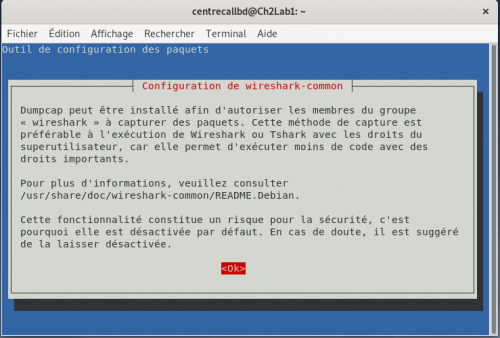
- Ajoutez le compte utilisateur voulu au groupe wireshark pour lui permettre d'utiliser toutes les fonctionnalités de Wireshark : <code shell> $ sudo usermod -aG wireshark comptevoulu </code> ou le compte qui a ouvert la session (la commande whoami permet de connaitre l'utilisateur qui a ouvert la session : <code shell> $ sudo usermod -aG wireshark $(whoami) </code>^
- Fermez puis réouvrez votre session pour actualiser vos droits.
- Lancez un Terminal et vérifiez que vous êtes bien dans le groupe wireshark avec la commande suivante : <code shell> $ groups </code>
Prise de contact
Lancez le logiciel qui se présente ainsi (la carte réseau connectée au réseau est encadrée en rouge):
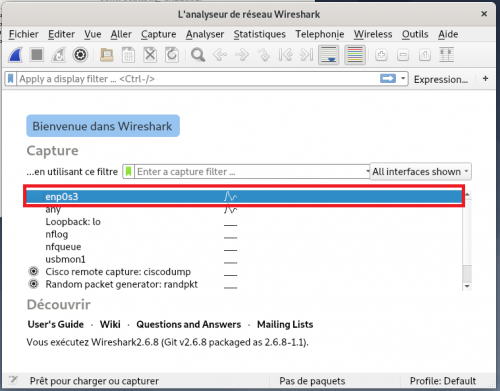
Vous pouvez démarrer une capture en cliquant tout simplement sur l'interface réseau qui vous intéresse. Vous ne verrez donc que le trafic réseau vu par cette carte réseau.
- Démarrez une capture avec l'icône en forme d'aileron de requin en haut à gauche.
- Au bout de quelques instants vous verrez des paquets réseau apparaître dans la fenêtre, ce qui montre que même si vous ne faites rien, il y a des informations qui circulent sur le réseau !
On observe en trois parties :
- 1. La liste des trames Ethernet capturées. Elles sont chacune numérotées et horodatées par Wireshark (ces données ne figurent donc pas dans la trame d'origine).
- 2. Pour chaque trame, sa structure est présentée sous une forme hiérarchique (ainsi ce que vous voyez dans le volet 2 est le détail de la trame numéro 2)
- 3. Le volet 3 est la même chose que le volet 2 mais sous une forme brute non structurée avec une présentation ASCII et hexadécimale. Vous pouvez la présenter en binaire (clic droit dans le volet 3).
Examen détaillé
Examinez en détail le volet 2. Vous pouvez cliquer sur les croix pour développer les contenus. Ce volet met en évidence le phénomène d'encapsulation :
Le premier élément concerne la trame proprement dite (taille, temps, etc.) :
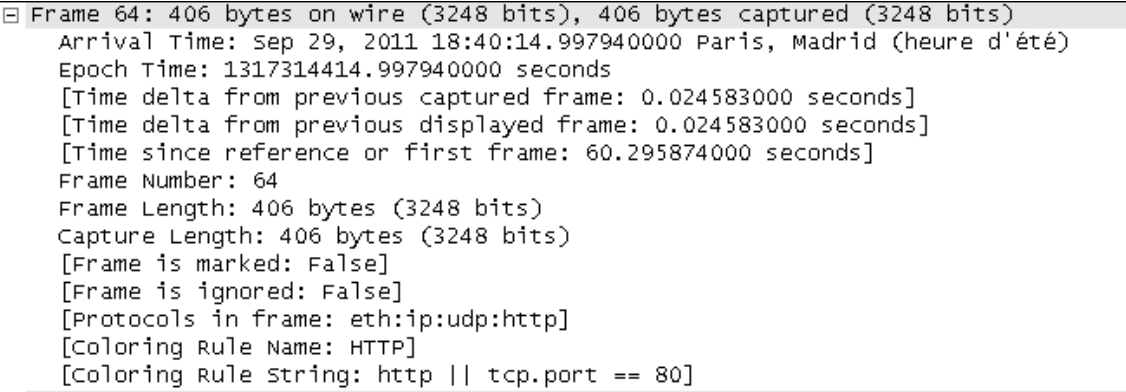
Ensuite, en montant d'un cran est présentée la partie liée à Ethernet. On retrouve les adresses physiques de destination et de source, également le type trame de niveau supérieur (ici IP 0x0800) :

A la couche supérieure, c'est la partie IP :
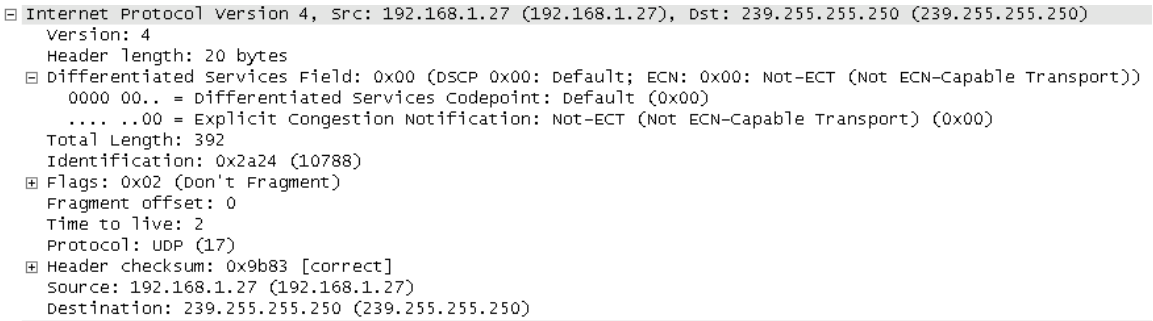
On retrouve les adresses IP source et destination du paquet. De plus, certaines données correspondent à des bits d'un octet particulier (differentiated services field). Des données techniques comme la longueur du paquet, le numéro de séquence, le temps à vivre (TTL ou Time To Live), l'identité du protocole supérieur (UDP) sont nécessaires au fonctionnement de cette couche.
En montant encore d'un niveau on observe la partie transport. Ici il s'agit de UDP qui est un protocole simple sans gestion des erreurs, son contenu est beaucoup plus simple que TCP :

Comme à chaque fois, une information concernant le protocole de niveau supérieur (ici ssdp pour Simple Service Discovery Protocol) est intégré. Nous retrouvons également la notion de port source et de destination mais aussi de checksum qui permet le contrôle d'erreur.
Et enfin, on aborde la partie application. vous remarquerez que Wireshark sait mettre en relation les données structurées et les données brutes. Ainsi, sur n'importe quelle couche du paquet, si vous sélectionnez un élément, celui-ci est mis en évidence dans le dernier volet :
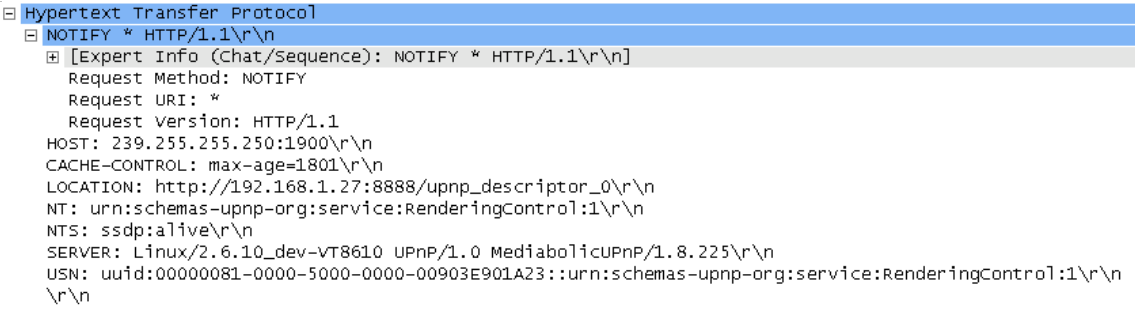
Pour information, le paquet présenté ici correspond au protocole de découverte UPnP basé sur le protocole SSDP (Simple Service Discovery Protocol). Il s'agit d'un lecteur Philips MCI730 qui diffuse sur le réseau (adresse multicast 239.255.255.250) pour prévenir de ses services (diffuser de la musique).